В новой видеошпаргалке расскажем о разнице создания рекламных кампаний в Google Ads и в Яндекс.Директе. Этот ролик поможет запускать эффективные кампании в Директе с нуля. Видео будет полезно тем, кто ранее не запускал рекламу в Яндекс.Директе, а работал только с Google Ads.
Чтобы создать кампанию в Директе, необходимо зайти в кабинет и нажать кнопку «Добавить» и выбрать «Кампанию».
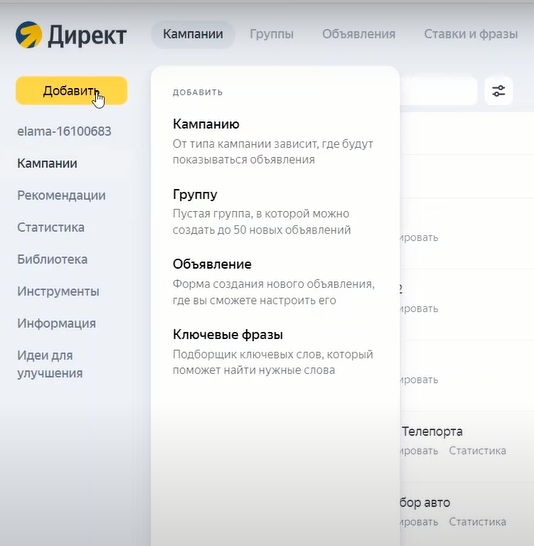
Далее необходимо выбрать «Текстово-графические объявления», если хотите запустить поисковую кампанию. Затем дать название, указать посадочную страницу.
В блоке «Места показа рекламы» нужно выбрать «Поиск Яндекса».
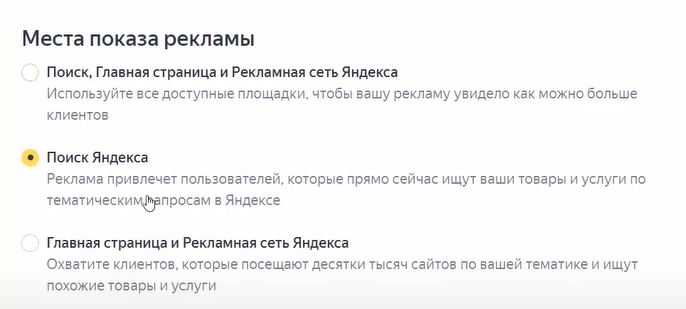
Затем необходимо указать счетчики Метрики. Для Директа Метрика нужна обязательно, на основе счетчика можно выбрать потом цели для оптимизации.
В блоке «Стратегия» настраивается стратегия управления ставками, выбирается цель оптимизации. Стратегии в Директе похожи на стратегии в Google Ads, но здесь нет стратегии, которая позволяет покупать определенный процент показов на топовых позициях. В стратегии ручного управления ставками оптимизация встроена по умолчанию.
Большому количеству разных тематик бизнеса подходит стратегия «Оптимизация конверсий». Если ограничить расходы по недельному бюджету, то это будет приблизительно соответствовать стратегии «Максимум конверсий» в Google Ads.
Учитывайте, что в Google Ads вы устанавливаете бюджет в день, а в Директе – в неделю. В Яндекс.Директе можно включить оплату за конверсии и выбрать цель. Рекламодатель заплатит, если пользователь выполнит эту конверсию.
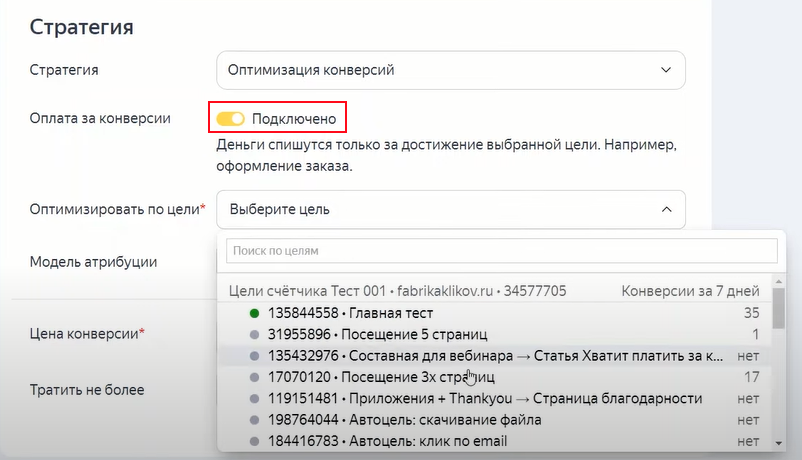
По умолчанию в Директе стоит модель атрибуции «Последний переход из Яндекс.Директа кросс-девайс». Это значит, что если в цепочке касаний пользователя с сайтом был переход из рекламной кампании Яндекс.Директа, то Директ отнесет эту конверсию к той рекламной кампании. Рекламодатель за нее заплатит.
На следующем шаге необходимо настроить расписание показов. Можно указать контактную информацию. Если вы привяжите организацию в Яндекс.Бизнесе, контактная информация подтянется сама.
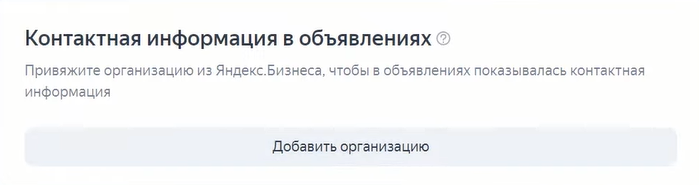
В следующем блоке добавляется промоакция – одно из дополнений к объявлению, где можно указать свое предложение.
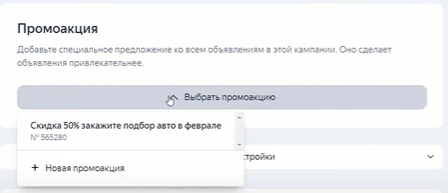
Далее идут дополнительные настройки. Одна из них «Разрешить Директу автоматически применять рекомендации для этой кампании». Новичкам, которые боятся сделать что-то не так, можно попробовать включить эту настройку и дать системе возможность автоматически вносить изменения в кампанию. Но надо понимать, что это может как позитивно, так и негативно повлиять на эффективность кампании. Большинству рекламодателей рекомендуем не включать эту настройку.
В блоке «Корректировки» можно задать величину, на которую повышается или понижается ставка, цена или ценность конверсии. В Директе есть две корректировки, которых нет в Google Ads:
- эксклюзивное размещение – показ рекламы на самом топовом месте в выдаче или в подсказках (реклама в саджесте),
- платежеспособность.
В следующем блоке задаются минус-фразы. Если в Google Ads рекомендуется размножать слова и минус-фразы в словоформы, потому что там исключение слов идет по точному соответствию, то в Директе это не нужно. Если вы добавите одно слово, например, «бесплатно», то Яндекс.Директ отминусует это слово в другий словоформах – «бесплатный», «бесплатные» и т. д.
Еще одна полезная настройка – «Останавливать объявления при неработающем сайте». Если сайт будет недоступен, настройка автоматически остановит рекламу.
Настройка «Расширенный географический таргетинг» позволяет показывать рекламу в регионах, находящихся за пределами того региона, который рекламодатель указал в гео. Например, пользователь в Москве, указав в запросе Санкт-Петербург, может увидеть объявления рекламодателей из Петербурга. Эту настройку можно отключить или включить, в зависимости от целей.
В блоке «Площадки, на которых запрещены показы» можно указать сайты и приложения, где вы не хотите показывать рекламу. Рекомендуется в Яндекс.Директе на старте блокировать внешние сети, которые размещают рекламные объявления в мобильных приложениях. Список площадок, полезных для блокировки, можно найти в интернете.
Блок «Виртуальная визитка» – это контактные данные организации. Этот блок можно заполнить, если компания не использует Яндекс.Бизнес.
Необходимо обязательно настроить уведомления: о результатах мониторинга сайта, о результатах модерации.
После заполнения настроек нажмите кнопку «Продолжить».
На следующем шаге настраивается группа объявлений. Здесь рекламодатель выбирает различные таргетинги. Если вы выберете автотаргетинг, то Директ будет автоматически нацеливаться на аудиторию на основе объявлений и посадочных страниц, которые вы создали. Эта настройка работает не всегда эффективно, на старте ее лучше отключать.
Далее идет блок «Регионы показа». В Google Ads регионы настраиваются на уровне всей рекламной кампании, в Яндекс.Директе регион настраивается на уровне группы.
В блоке «Условия показа» вы добавляете ключевые фразы и минус-слова – полный аналог Google Ads, отличаются только типы соответствия. Минус-фразы можно использовать на уровне группы и добавлять библиотечные наборы фраз.
В блоке «Корректировки ставок» на уровне группы есть такой раздел, как «Погода».
На третьем шаге вы создаете рекламное объявление.
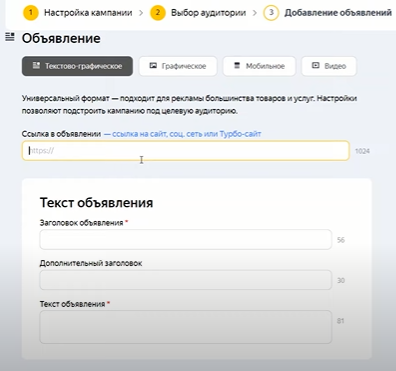
Вам нужно добавить ссылку на посадочную страницу с utm-меткой. Если в Google Ads рекомендуется добавлять метки через шаблон отслеживания, то в Директе utm-метки добавляются прямо в сами ссылки.
Само создание объявления в Директе отличается от Google. Вы можете добавить один большой заголовок на 56 символов, дополнительный заголовок на 30 символов и текст объявления.
В каждой группе рекомендуется создавать несколько рекламных объявлений с разными креативами, разными предложениями и картинками.
Ниже можно прикрепить видео и изображения. Для Рекламной сети Яндекса есть формат «Карусель», куда можно добавить от двух до десяти изображений.
Также в объявлении можно указать цену, задать уточнения и быстрые ссылки.



 Теги:
Теги:
